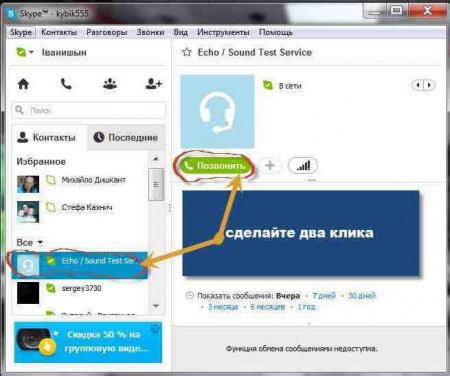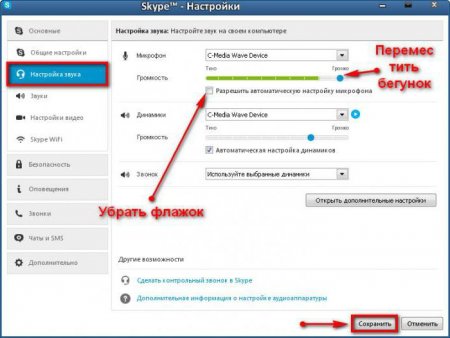Як у "Скайпі" перевірити мікрофон: поради та рекомендації
Досить часто користувачі замислюються, як у "Скайпі" перевірити мікрофон на працездатність. Ця тема в основному виникає тоді, коли з яких-небудь причин не виходить здійснити аудіо або відеодзвінок. В такі моменти доводиться шукати джерело проблеми і усувати його. Як можна переконатися в тому, що мікрофон працює? І що робити, якщо саме в "Скайпі" він відмовляється функціонувати? Кращі поради та рекомендації будуть представлені далі. Насправді все набагато простіше, ніж здається. Особливо якщо заздалегідь упевнитися в працездатності обладнання.
Як перевірити працездатність мікрофона? Для цього в "Стандартних" потрібно знайти "Аудіозапис". Дана служба відкривається, потім користувач повинен натиснути на кнопку з великим червоним колом. Далі людина щось говорить у мікрофон. Бажано протягом хвилини. Так запис можна буде прослухати з комфортом, не вловлюючи швидкоплинні звуки. В кінці процесу потрібно натиснути на "Стоп", потім на "Відтворення". Звук є? Тоді, як вже було сказано, замислюватися, як у "Скайпі" перевірити мікрофон і налаштувати його, потрібно вже з безпосереднім використанням додатка.
Перевірка налаштувань на ПК
Як перевірити, чи працює мікрофон? У "Скайпі" або взагалі на комп'ютері - це не так важливо. Перший крок - перевірка параметрів підключеного обладнання. Іноді виходить так, що мікрофон включений, він начебто працює, але співрозмовник не чує слів. Цілком ймовірно, що налаштування мікрофону на ПК виставлені не зовсім вірні. Для початку варто підключити пристрій вводу звуку. Потім натиснути правою кнопкою миші на грамофон в правому нижньому кутку монітора і вибрати там "Записуючі пристрої". У діалоговому вікні можна подивитися, включений той або інший мікрофон. Якщо ні, то варто відкрити мікшер на панелі завдань, яка знаходиться зліва від годин в нижній частині екрана, а потім прибрати галочку з пункту "Викл." близько зображення пристрою вводу звуку. Там же налаштовується гучність голосу. Зазвичай виставляють на всі 100%.Перевірка працездатності
Як у "Скайпі" перевірити мікрофон? Щоб приступити до роботи з зазначеним додатком, рекомендується для початку упевнитися в працездатності підключеного пристрою. Для цього, після налагодження гучності, пропонується один цікавий прийом. Потрібно зробити аудіозапис на комп'ютері і прослухати її. Якщо голос є, значить слід шукати проблему в "Скайпі" і його налаштуваннях. В іншому випадку слід нарікати на несправність обладнання або застарілі драйвери.Як перевірити працездатність мікрофона? Для цього в "Стандартних" потрібно знайти "Аудіозапис". Дана служба відкривається, потім користувач повинен натиснути на кнопку з великим червоним колом. Далі людина щось говорить у мікрофон. Бажано протягом хвилини. Так запис можна буде прослухати з комфортом, не вловлюючи швидкоплинні звуки. В кінці процесу потрібно натиснути на "Стоп", потім на "Відтворення". Звук є? Тоді, як вже було сказано, замислюватися, як у "Скайпі" перевірити мікрофон і налаштувати його, потрібно вже з безпосереднім використанням додатка.
Налаштування "Скайпу"
Яким чином рекомендується діяти? Все набагато простіше, ніж здається. Щоб провести перевірку працездатності підключеного мікрофона, необхідно зробити дзвінок користувачеві Echo. Це стандартна служба, призначена для перевірки того чи іншого обладнання. Спочатку користувач натискає на "Аудиовизов", потім говорить кілька будь-яких пропозицій. Як тільки виклик перерветься, людині буде запропоновано прослухати зроблений запис. Звук є? Значить мікрофон працює. Ні? Тоді потрібно трохи попрацювати з налаштуваннями. Якщо пристрій взагалі не розпізнається програмою, не виходить навіть зателефонувати за Echo.Про налаштуваннях
Розповідаючи, як перевірити звук мікрофона в "Скайпі" і зробити налаштування обладнання, не можна не нагадати, що користувачеві потрібно зайти в Скайп -"Налаштування" - "Налаштування звуку". Там є розділ "Мікрофон". Якщо в даному пункті виставлено необхідне обладнання, то можна просто що-небудь сказати у пристрій. Під назвою складовою є рядок. Вона називається "Гучність". При розмові зеленим кольором буде відзначатися те, наскільки голосно людина розмовляє. Щоб розмовляти з оптимальними настроюваннями, можна поставити галочку біля "Дозволити автоматичну настройку". Або самостійно відрегулювати повзунок гучності. Зміни зберігаються. От і все. Тепер зрозуміло, як в "Скайпі" перевірити мікрофон. Та й на ПК в цілому. Якщо в налаштуваннях програми не відображається підключене обладнання, але в операційній системі воно працює, "Скайп" краще перевстановити.Читайте також

Компютер і інтернет
Не включається монітор при включенні комп'ютера - причини, що робити?

Компютер і інтернет
Як записати голос з мікрофона на комп'ютер: докладна інструкція

Компютер і інтернет
Найпопулярніші програми для "Андроїда". Самі необхідні програми для Android

Компютер і інтернет
Причини, чому при запуску комп'ютера монітор не включається. Як це можна виправити?

Компютер і інтернет
Проблема в Скайпі: Скайп догори ногами

Компютер і інтернет
Не працює інтернет після перевстановлення "Віндовс". Налаштування інтернету на Windows

Авто поради
Конденсаторний мікрофон USB

Компютер і інтернет
Як поміняти мову в "Скайпі": докладний опис способів